ファイル内容の変更
ファイル内容を変更するには、以下の2つの方法があります。
通常どおり、ファイル内容を変更する
-
※操作方法→「ファイル内容を変更する」
変更中に他のユーザーから変更させたくない場合は、編集機能を利用してください。
編集機能を使って、ファイルの内容を変更する
-
※
ファイル内容を変更する
通常どおり、ファイル内容を変更する方法を説明します。
step1 内容を変更するファイルをダブルクリックします。
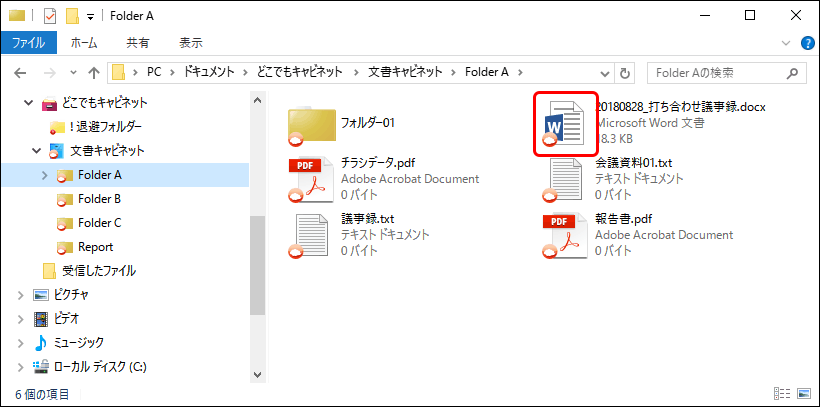
一時ファイルとして、仮想状態でダウンロードされたファイルが開きます。
step2 内容を変更した後、ファイルを上書き保存して閉じます。
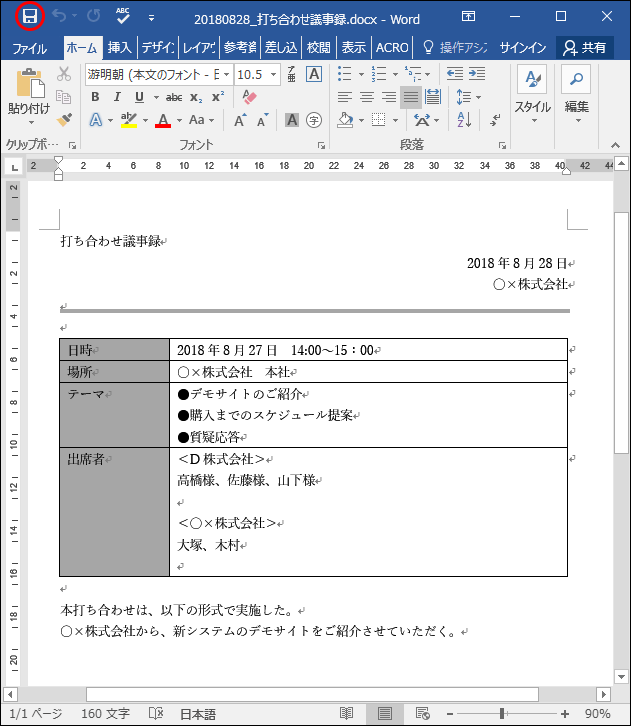
注意
ファイルを上書き保存する際に他のユーザーとファイル更新が競合した場合、該当ファイルは「年月日時分秒(YYMMDDhhmmss)が付与され、別名でどこでもキャビネットへアップロードされます。
注意
アップロード先のフォルダーの登録権がなくなった場合、エラーが表示され、どこでもキャビネットへアップロードされません。該当ファイルは、退避フォルダーに保存されます。
step3該当ファイルが、どこでもキャビネットへアップロードされます。
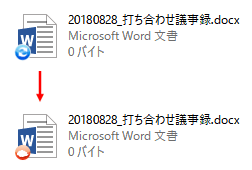
注意
内容を変更したファイルは、変更終了の約10秒後、どこでもキャビネットサーバーへアップロードされます。アップロードが完了するまではシャットダウン/サインアウトしないでください。
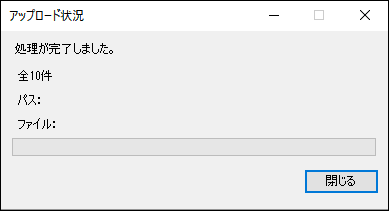
ポイント
仮想ファイルの状態で変更した場合、実サイズに関係なく、ファイルサイズは「0バイト」と表示されます。
競合ファイルとは
競合ファイルは、次のようなケースで発生します。
- 同じファイルを複数のユーザーが変更し、先に他のユーザーが保存した場合
- 変更中のファイルを他のユーザーが削除した場合
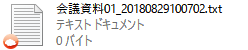
競合ファイルは、ファイル名に「年月日時分秒(_YYYYMMDDhhmmss)」が付加され、別名でどこでもキャビネットにアップロードされます。
ポイント競合ファイルが発生した場合
データ紛失を防ぐため、競合ファイルは年月日時分秒が付与され、別名で保存されてどこでもキャビネットへアップロードされます。
競合ファイルが発生した場合は、元のファイルとの内容をご確認の上、ファイル名を変更するか、元のファイルを改めて開いて変更し、上書き保存してください。
編集機能を使って、ファイル内容を変更する
Windowsクライアント版アプリの編集機能を使って、ファイル内容を変更する方法を説明します。
編集機能を使って、「編集状態」にしたファイルは、他のユーザーからの上書き保存が禁止となるため、競合を防ぐことができます。
step1 内容を変更するファイルを右クリックし、「編集」から「開始する」を選択します。
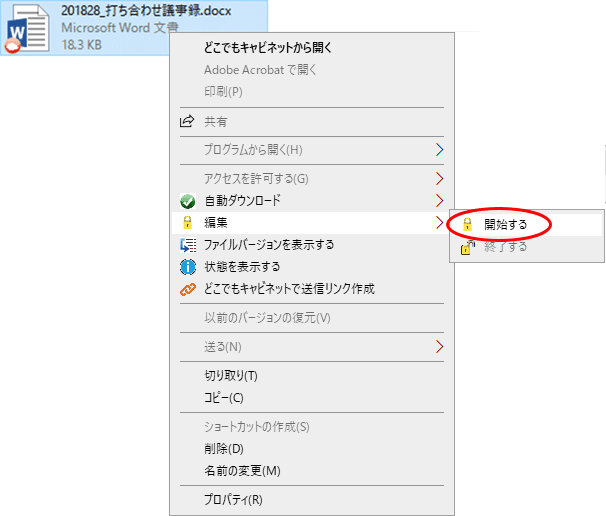
ポイント
別ウィンドウで、編集中ファイル一覧画面が表示されます。詳しくは、「編集中ファイル一覧とは」を参照してください。
step2 内容を変更した後、ファイルを上書き保存して閉じます。
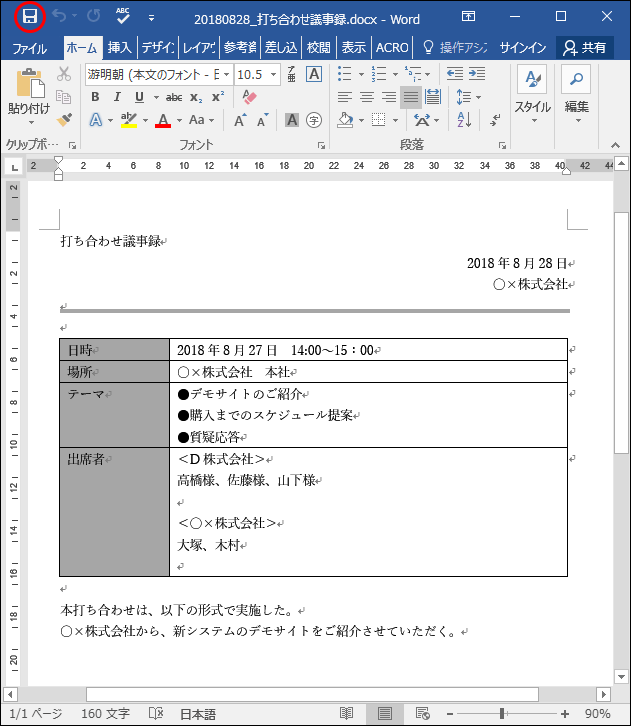
step3 該当ファイルが、どこでもキャビネットへアップロードされます。
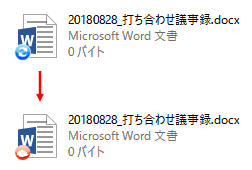
注意
内容を変更したファイルは、変更終了の約10秒後、どこでもキャビネットサーバーへアップロードされます。
ポイント
仮想ファイルの状態で変更した場合、実サイズに関係なく、ファイルサイズは「0バイト」と表示されます。
step4 ファイルを右クリックし、「編集」から「終了する」を選択します。
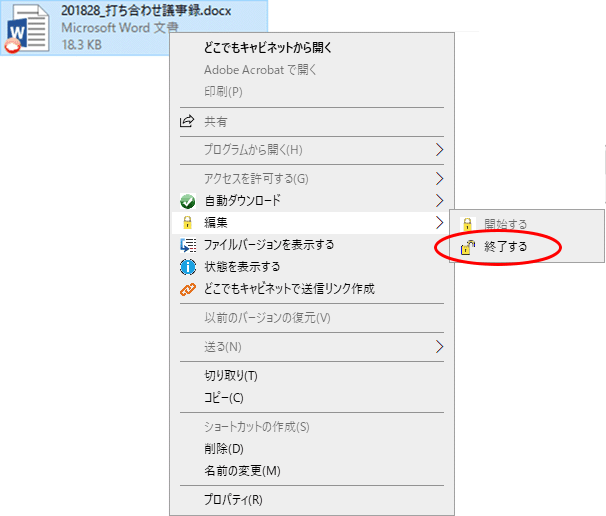
注意
編集を終了しないと、他のユーザーが該当ファイルを変更できません。ご注意ください。
ポイント
編集中ファイル一覧画面からも編集を終了することができます。詳しくは、「編集中ファイル一覧とは」を参照してください。
編集状態とは
編集状態のファイルは、ロック状態となり、編集者以外は上書き保存できないようになっています。
他のユーザーが編集状態のファイルを開くと、次のような画面が表示され、誰がそのファイルを編集中であるかがわかります。
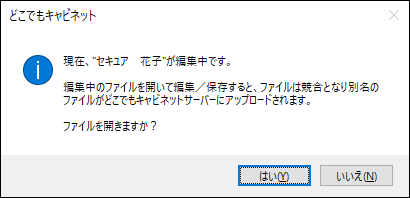
「はい」をクリックするとファイルは開きますが、編集者が編集中のため、変更しても上書き保存できません。
注意
「はい」ボタンをクリックするとファイルは開きますが、編集中のため、編集者以外の人は上書き保存ができず、アップロードエラーとなります。
該当ファイルは、データ紛失を防ぐために競合ファイルとして別名で保存されてどこでもキャビネットへアップロードされ、下記エラーが表示されます。
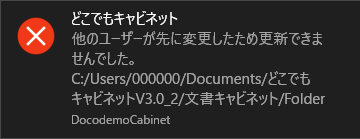
編集中ファイル一覧とは
ファイルの編集を開始すると、編集中ファイル一覧画面が表示されます。一覧画面では、お使いのパソコンで編集状態となっているファイルが確認でき、編集を終了することもできます。
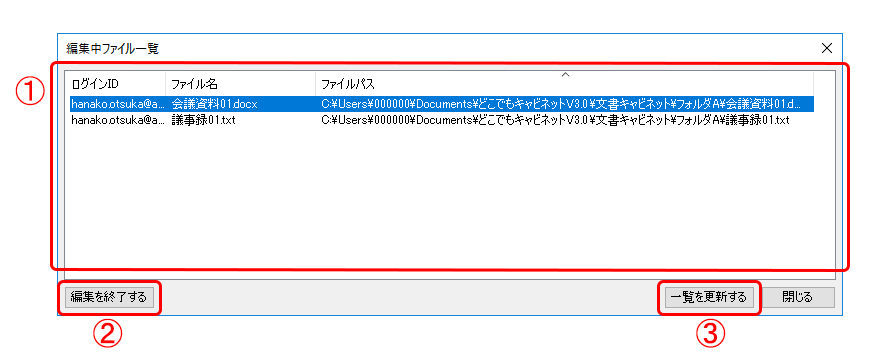
| ① | 編集者のユーザーID、ファイル名、ファイルパスが表示されます。 |
|---|---|
| ② | ファイルを選択して「編集を終了する」ボタンをクリックすると、編集を終了することができます。 |
| ③ | 「一覧を更新する」ボタンをクリックすると、お使いのパソコンでの編集状態が更新されます。 |
